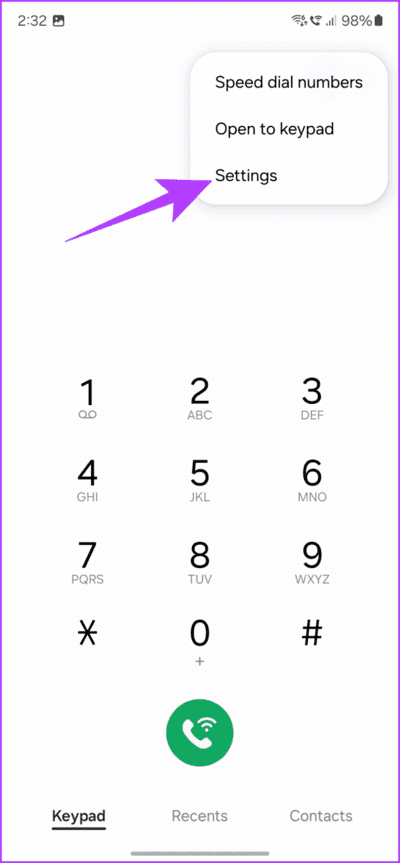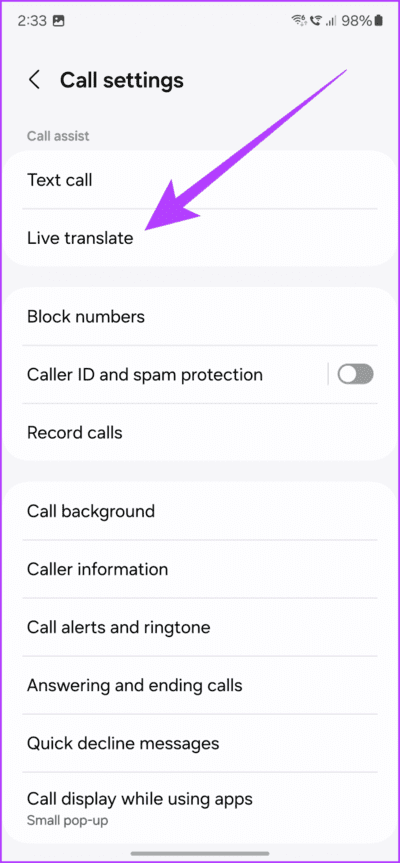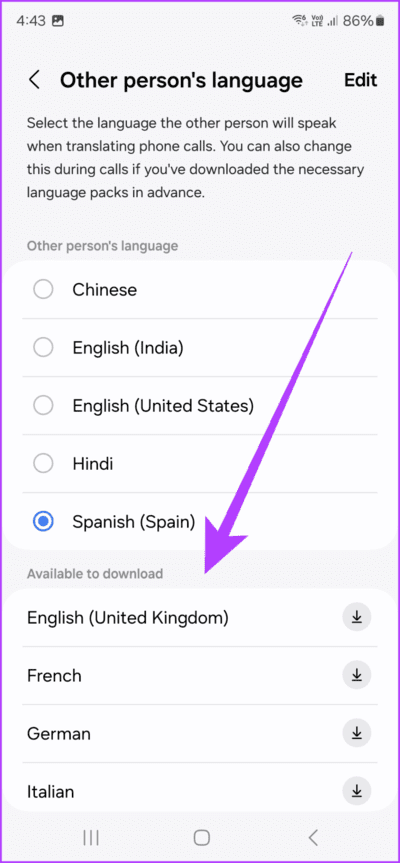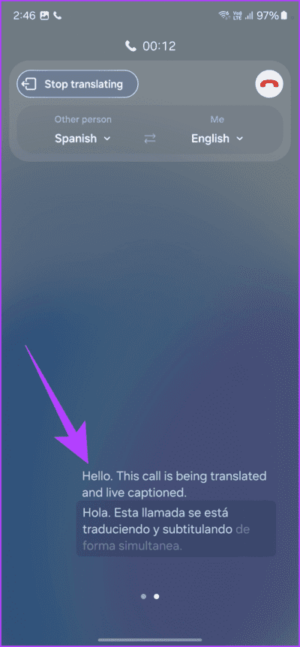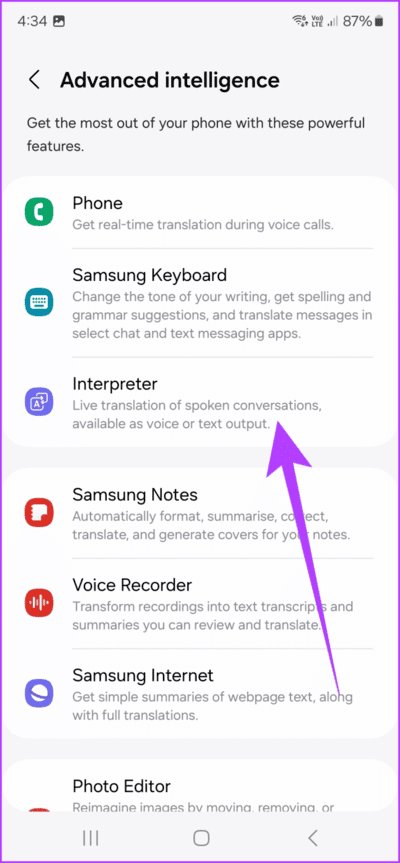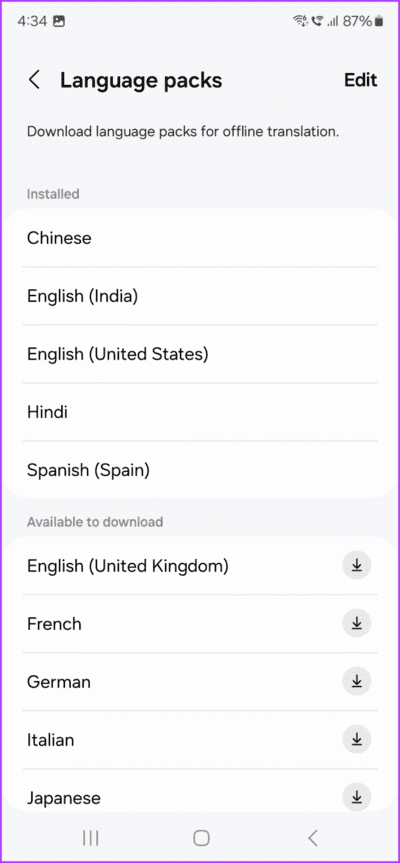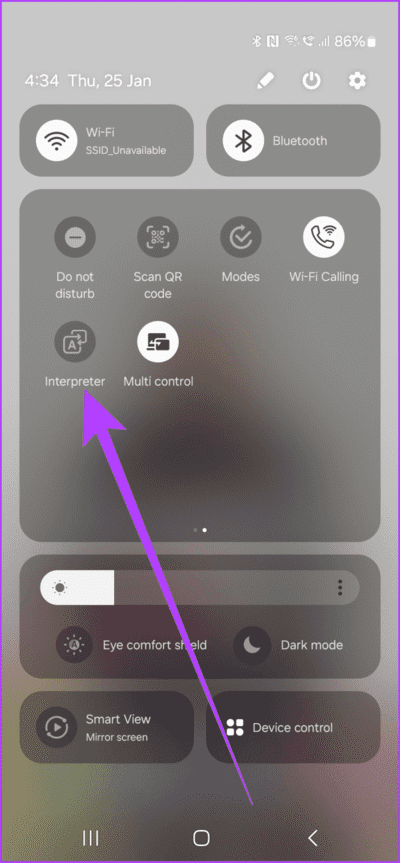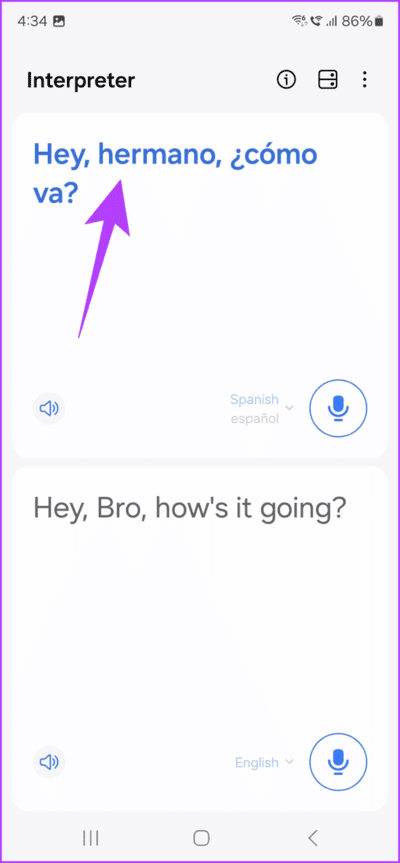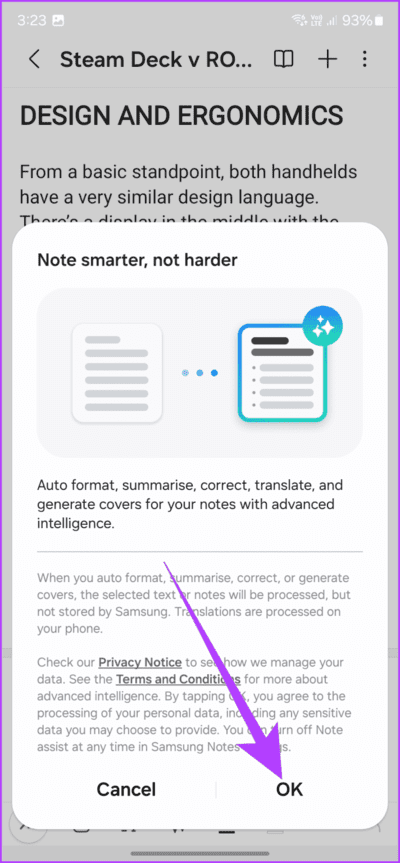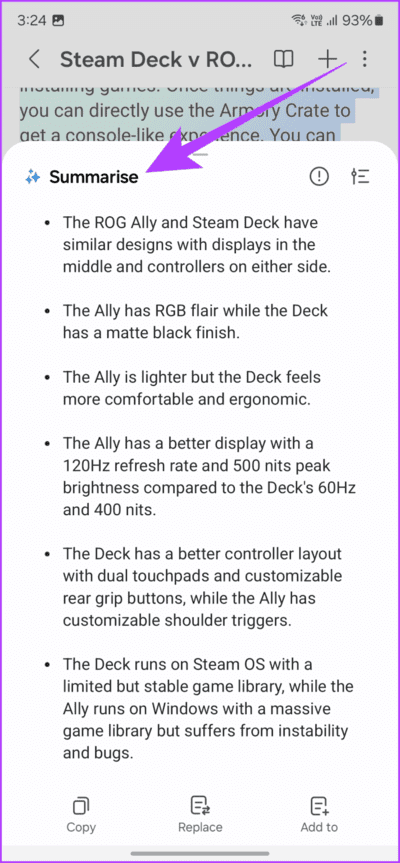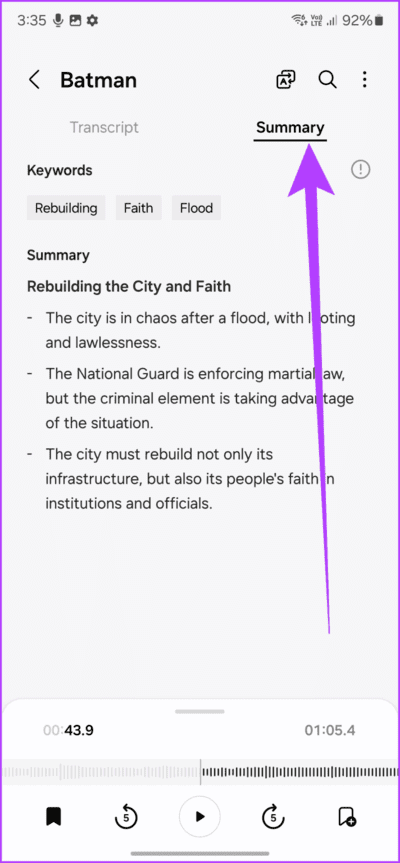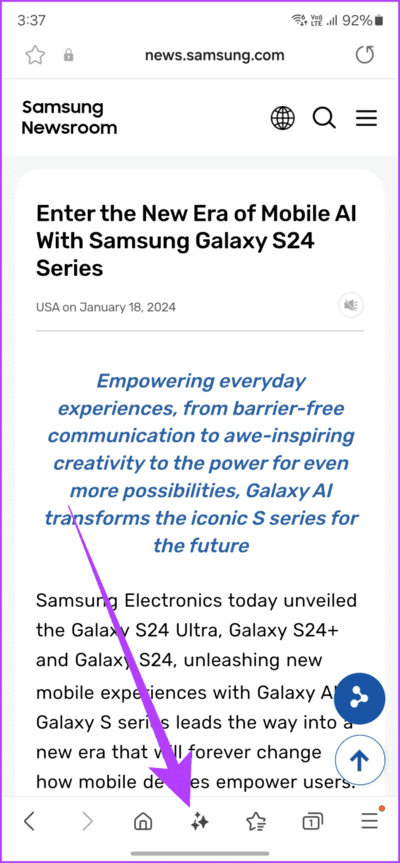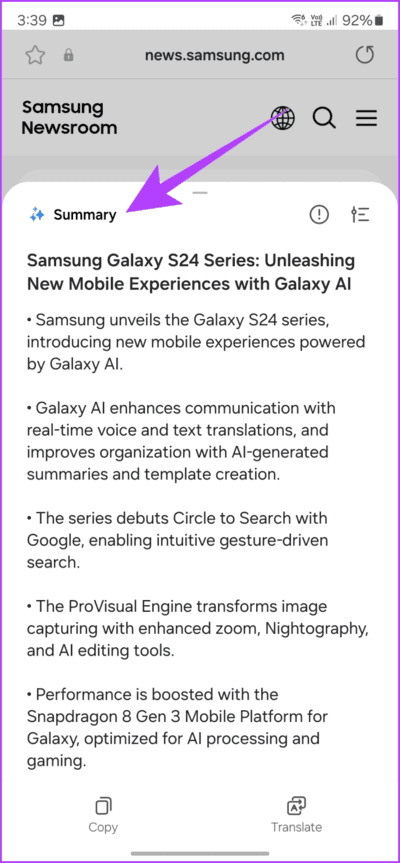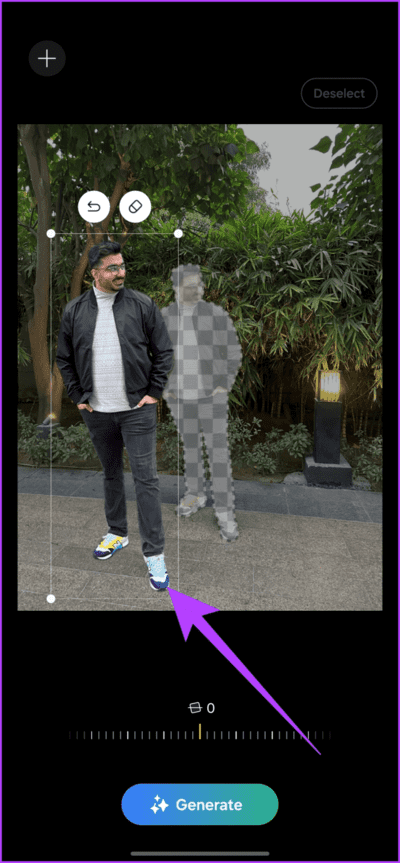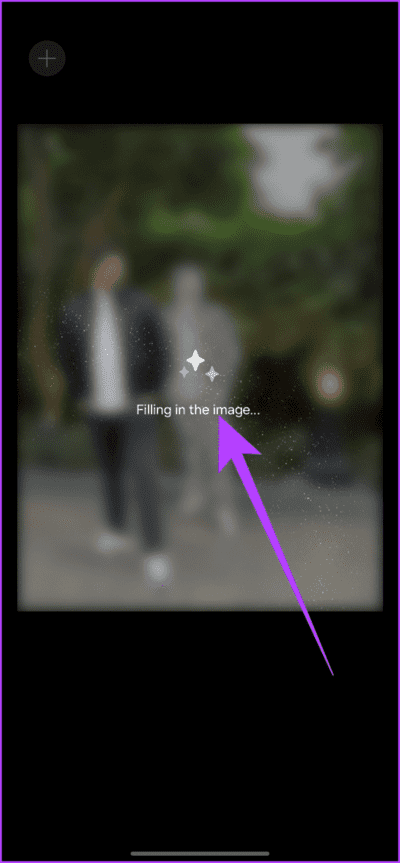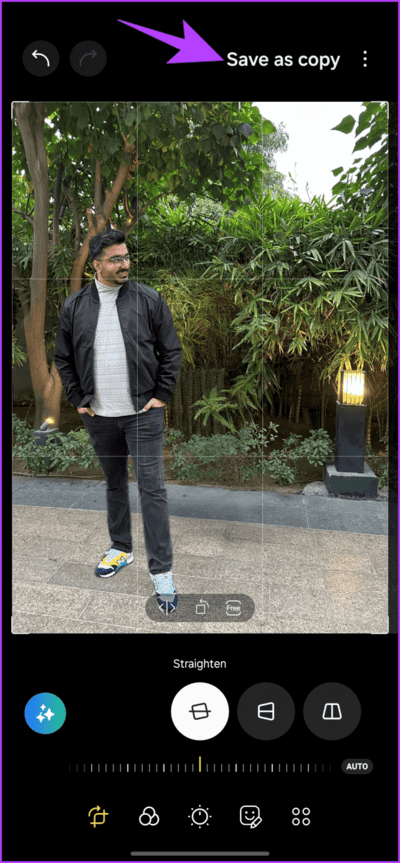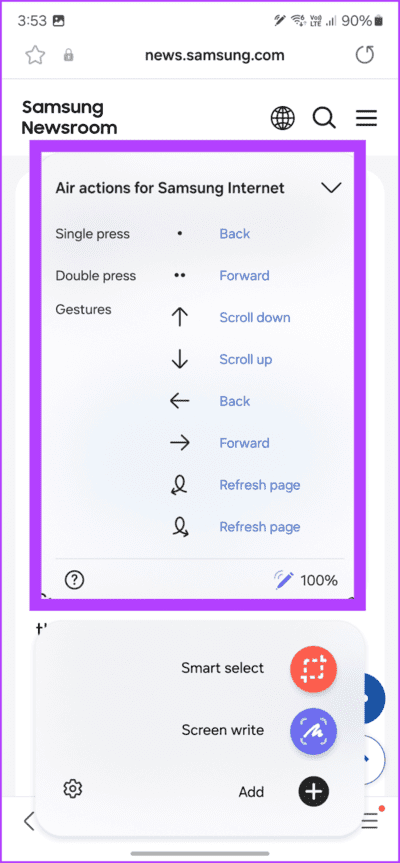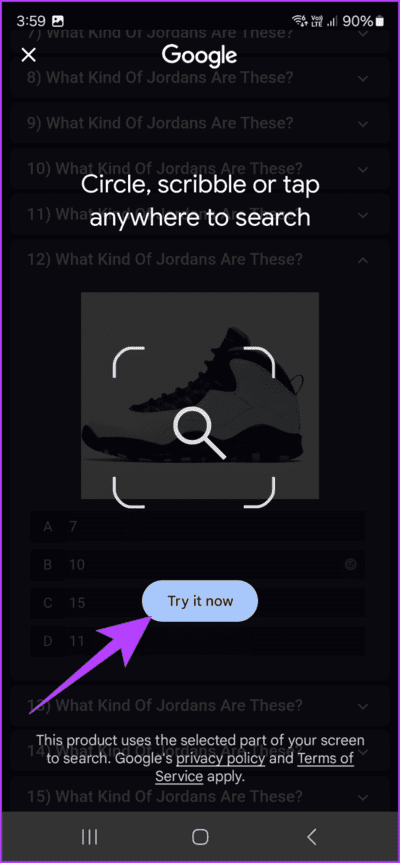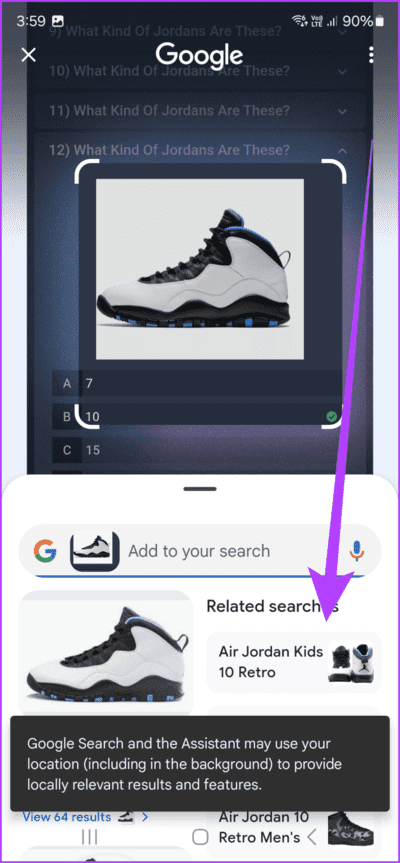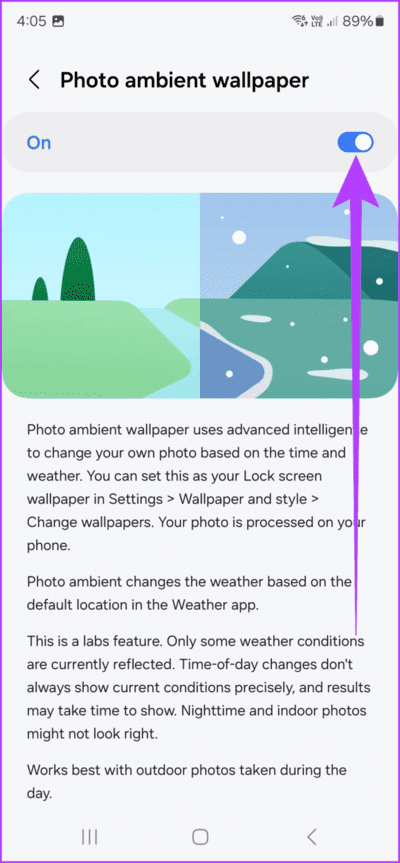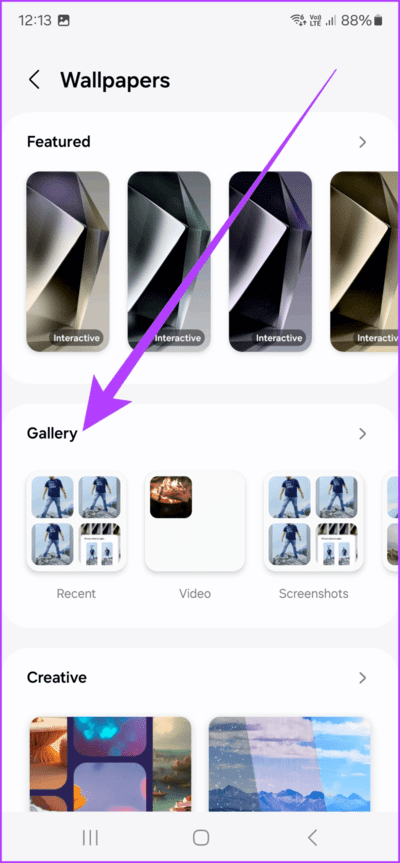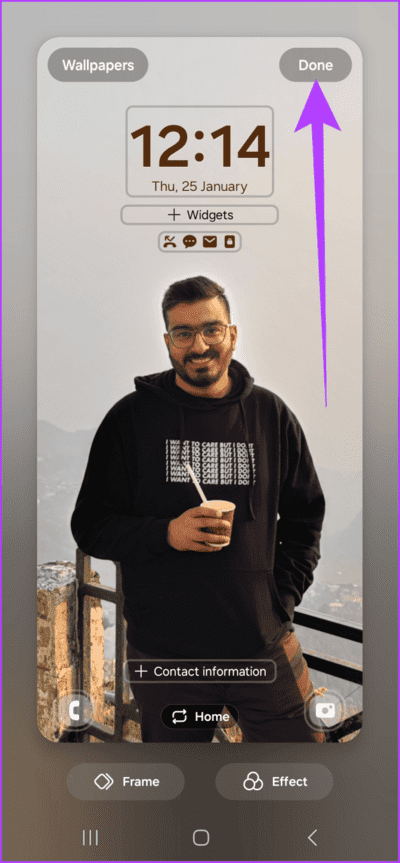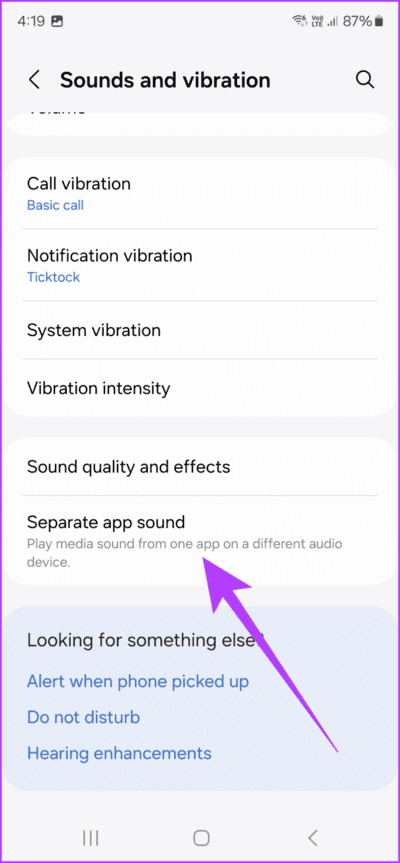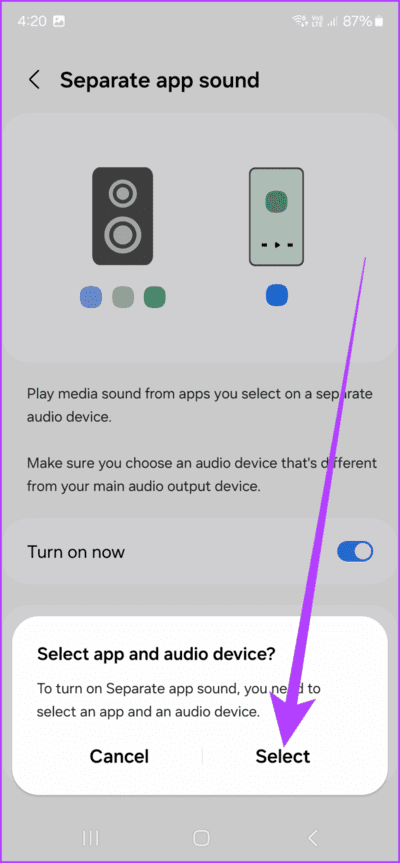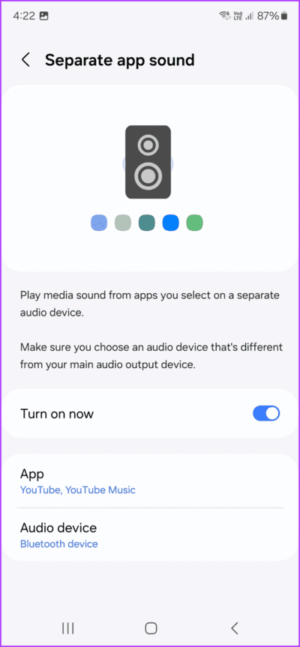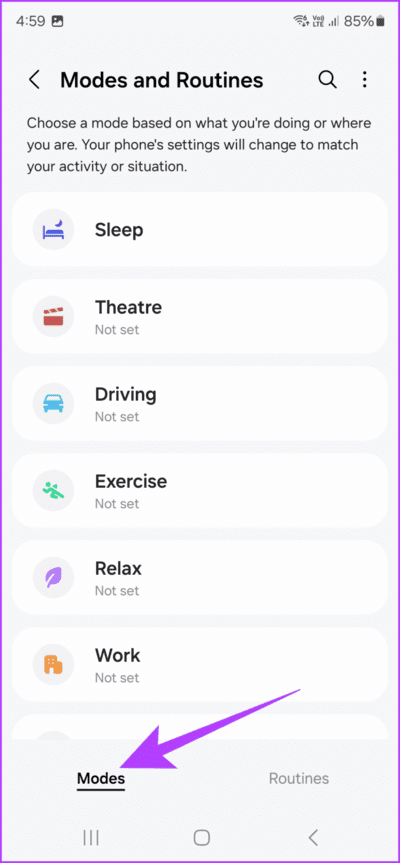En iyi Samsung Galaxy S11 ipuçları ve püf noktalarından 24'i
Samsung Galaxy S24 Ultra nihayet burada. Şirketin katlanamayan serisindeki amiral gemisi cihazıdır. Şık tasarımı ve son teknoloji özellikleri sizi etkilemek için yeterli olsa da, tüm potansiyelini açığa çıkarmak, akıllı özelliklerinde ve gizli işlevlerinde uzmanlaşmakta yatmaktadır. Samsung, bu yıl donanımı güncellemenin yanı sıra yazılım üzerinde de çok çalışıyor. Yeni telefonunuzdan en iyi şekilde yararlanmak için en iyi Samsung Galaxy S24 Ultra ipuçlarını ve püf noktalarını arıyorsanız doğru yere geldiniz.
Bu yazıda, her Samsung Galaxy S24 Ultra kullanıcısının bilmesi gereken en iyi gizli özelliklerden bazılarına ve temel ipuçlarına ve püf noktalarına göz atacağız. Bu özelliklerin kullanımı harika olmakla kalmaz, aynı zamanda günlük görevlerinizde de faydalıdır ve sizi daha üretken kılar. S-Pen'den tüm yapay zeka özelliklerine kadar S24 Ultra'nızı sıradanlığın ötesine taşımaya hazır olun. Öyleyse alalım.
1. Görüşmeler sırasında canlı çeviri
Kendinizi farklı bir dil konuşan biriyle konuşurken buldunuz mu? Karşınızdaki kişinin ne söylediğini tam olarak anlamazsanız işler karmaşık ve hatta tuhaf bir hal alabilir. Neyse ki Galaxy S24 Ultra, aramalar sırasında etkinleştirebileceğiniz canlı çeviri moduyla birlikte geliyor. Bu etkinleştirildiğinde, kendi ana dilinizde konuşabilirsiniz ve telefon, cümlelerinizi otomatik olarak alıcının konuştuğu dile çevirecektir. Aynı şekilde cümleleri de ana dilinize çevrilecektir. Hepsi gerçek zamanlı. Kulağa harika geliyor değil mi? Bunu nasıl etkinleştireceğiniz aşağıda açıklanmıştır.
Adım 1: Bir uygulama açın Telefon Ve basın Üç nokta simgesi Sağ üst köşede. Burada, Ayarlar'ı seçin.
Adım 2: bir sayfanın içinde Bağlantı AyarlarıYardımla İletişime Geç bölümüne gidin. İşte, tıklayın "Direkt çeviri". Ardından canlı çeviri için geçişi etkinleştirin.
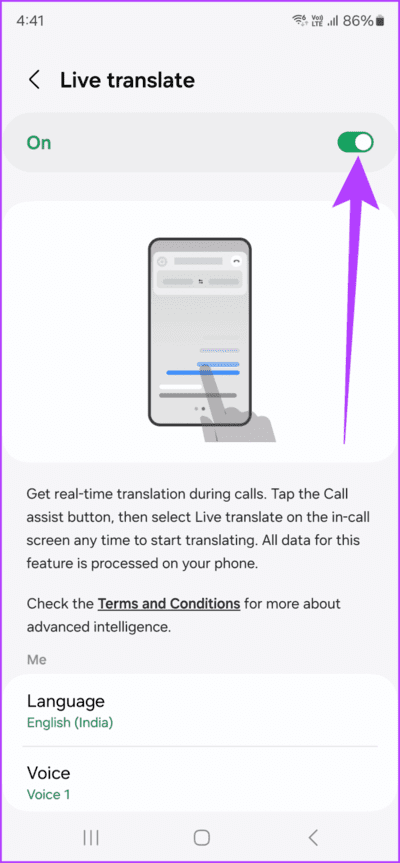
3. adıma geçin: Aşağıda her bir taraf için dilleri yapılandırabilirsiniz. Ayrıca sistemin sizin adınıza konuştuğunda sesini de ayarlayabilirsiniz. Ayrıca bir seçenek de var “Beni sustur”. Bunu etkinleştirmek, bu özelliği kullanarak arama yaptığınızda sessize alınmamanızı ve diğer kişinin yalnızca çevrilmiş versiyonu duymasını sağlayacaktır.
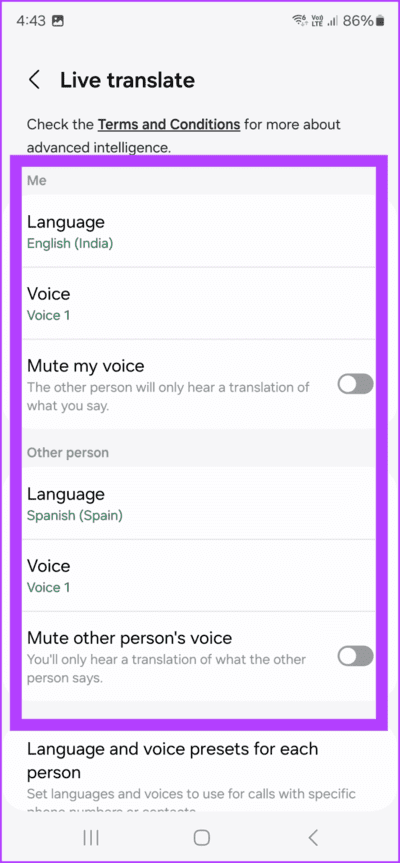
Adım 4: Ve bu kadar. Etkinleştirildikten sonra bu özelliği bir arama sırasında kullanabilirsiniz. Bunu yapmak için, arama yaptığınızda “Yardım Ara” seçeneğine dokunun. Daha sonra tuşuna basın "Direkt çeviri". Ve bu kadar. Galaxy S24 Ultra, yapılandırılan seçeneklere göre her iki uçtan sesi otomatik olarak çevirmeye başlayacaktır.
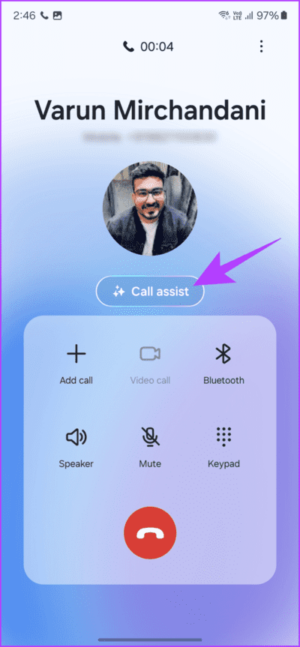
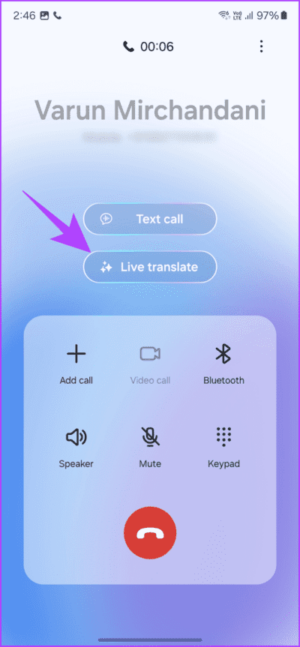
2. Çevirmen modu
Artık canlı çeviri iyi olsa da yalnızca aramalarda çalışıyor. Peki ya yabancı bir ülkedeyseniz, bir mağaza sahibiyle pazarlık yapmaya çalışıyorsanız ve daha sonra çeviriye ihtiyacınız varsa? Elbette Google Çeviri'yi kullanabilirsiniz ancak Galaxy S24 Ultra, kullanışlı bir tercüman modu sunarak bir adım daha ileri gidiyor.
Her kişi konuştuğunda, sesi doğrudan telefona çevrilip yazıya geçirilir ve net bir şekilde görüntülenir, böylece hem anlayabilir hem de zahmetsizce yanıt verebilirsiniz. Hepsinden iyisi, bu işlemin tek bir Wi-Fi çubuğuna veya internet bağlantısına gerek kalmadan tamamen telefonunuzda yapılmasıdır. İşte nasıl kullanılacağı.
Adım 1: Şuraya git: Ayarlar > Gelişmiş Özellikler > Gelişmiş Zeka. Burada, ardından tuşuna basın çevirmen.

Adım 2: Şimdi “üzerine tıklayınÇeviri için dil paketleri“. Daha sonra çeviri için ihtiyacınız olan dilleri indirebilirsiniz.
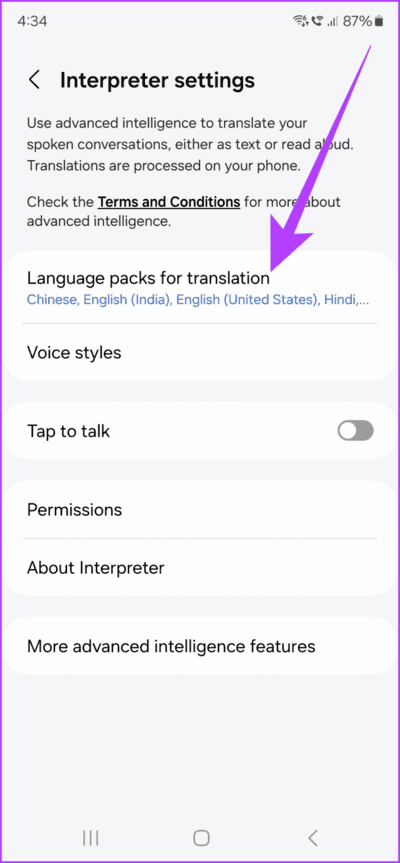
3. adıma geçin: İşiniz bittiğinde, Ayarlar hızlı geçişini ortaya çıkarmak için bildirim tepsisini aşağı kaydırın. İşte, tıklayın مترجم.
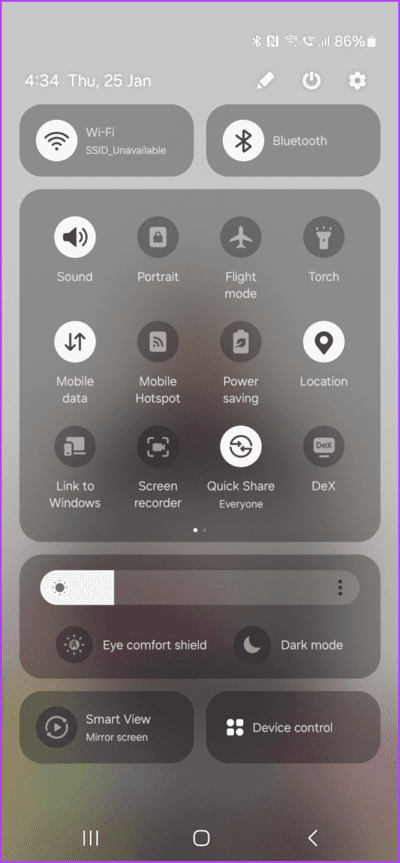
Adım 4: Tercüman uygulaması şimdi açılmalıdır. Çeviriye başlamak için mikrofon simgelerinden herhangi birine dokunmanız yeterlidir. Ve bu kadar. Galaxy S24 Ultra, sesinizi sorunsuz bir şekilde seçtiğiniz dile çevirecektir. Daha sonra otomatik olarak diğer kişinin konuşmasını dinleyecek ve onu tekrar dilinize çevirecektir.
3. Notları özetleyin
Galaxy S24'teki Notlar uygulaması, sunduğu zengin özellikler sayesinde piyasadaki en iyi not alma uygulamalarından biridir. Bu sayede notlarınız çok uzun olabilir. Galaxy S24 Ultra'nın en iyi ipuçlarından ve püf noktalarından biri, uzun notlarınızı kısa özetlere dönüştürmek için yapay zekayı kullanmaktır. Temel olarak önemli noktaları vurgulayarak değerli zamanınızdan tasarruf etmenizi sağlar. İşte nasıl kullanılacağı.
Adım 1: aç Samsung Notlar uygulaması, Sonra aç Kayıtlı not özetlemek istediğiniz şey. İşte, tıklayın Genetik AI seçeneği gösterildiği gibi alt çubukta. İzin isteyen açılır iletişim kutusunda, Katılıyorum.
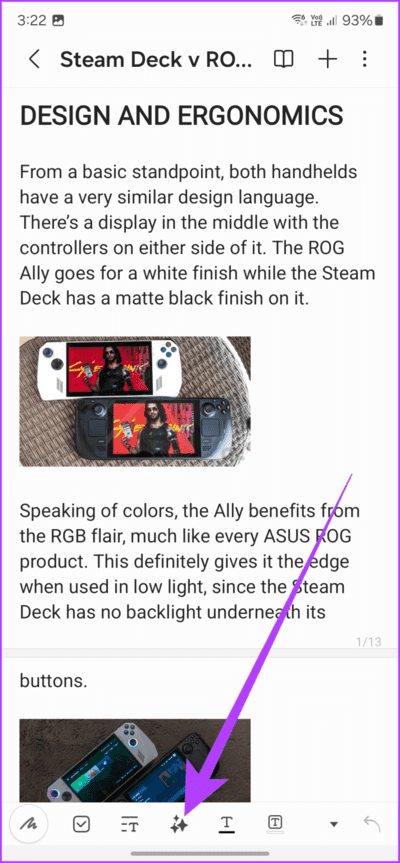
Adım 2: Şimdi özetlemek istediğiniz metni seçin. İşiniz bittiğinde, tıklamanız yeterlidir Özetleme. Ve hepsi bu.
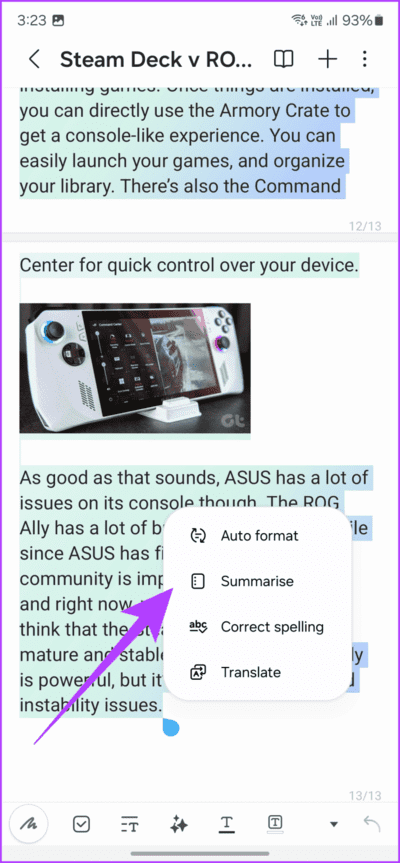
Notes metni işlemeye başlayacak ve ardından size metnin özetlenmiş bir versiyonunu sunacaktır. Görüşleriniz.
4. Ses kayıtlarının transkriptlerini alın
Google Pixel 8 ve 8 Pro'nun en iyi özelliklerinden biri, kaydın tam bir kopyasını almak için Kaydedici uygulamasını kullanma yeteneğidir. Samsung uzun süre geride kalmayacak. Samsung Galaxy S24 Ultra ile dersleri, röportajları veya beyin fırtınası oturumlarını kolayca kaydedebilir ve S24 Ultra'nın bunları sizin için yazıya dökmesine izin verebilirsiniz. İşte bunu nasıl yapacağınız.
Ses Kaydedici uygulamasını açın ve kaydedilen kaydı oynatmaya başlayın. Burada, Transkript seçeneğini almalısınız. Bunun için bir dil seçmeniz ve ardından “Kopya" bir daha.
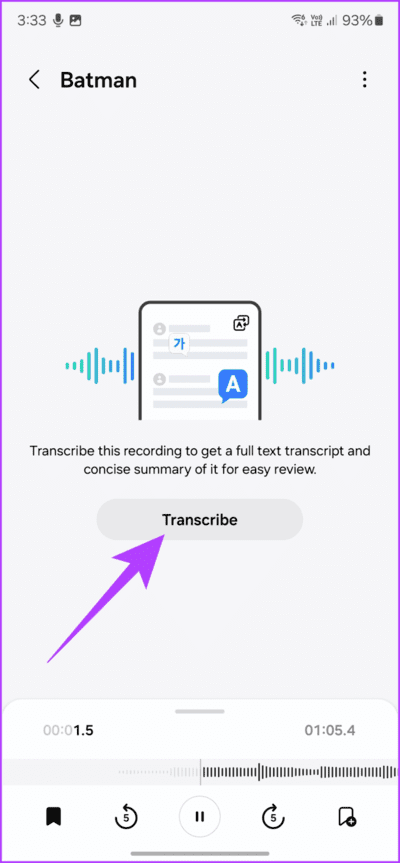
Ve bu kadar. S24 Ultra kaydı işlemeye başlayacak ve ardından size kaydın bir kopyasını gösterecektir. Ayrıca tüm kaydın özetini almak için üstteki Özet seçeneğine de tıklayabilirsiniz.
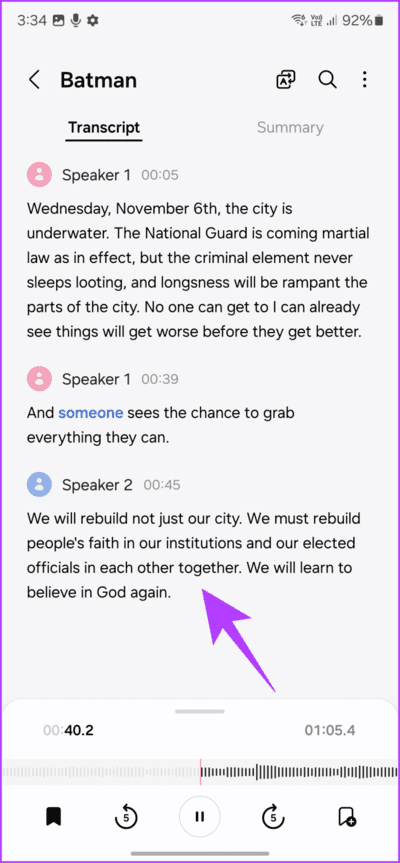
5. Web sayfalarını özetleyin
Özetleme demişken Galaxy S24 Ultra aynı zamanda web sayfalarının tamamını da özetleyebiliyor. Evet bu doğru. Samsung İnternet Tarayıcısı zaten Android için en iyi web tarayıcılarından biridir, ancak eklenen bu yapay zeka özelliğiyle daha da iyi hale geliyor. İşte nasıl kullanılacağı.
Adım 1: Samsung İnternet Tarayıcısı uygulamasında seçtiğiniz bir web sayfasını açın. Daha sonra Seçenek tuşuna basın Genetik yapay zeka Alt çubukta. Tıkladığınızdan emin olun "TAMAM MI" Ona gerekli izni vermek.
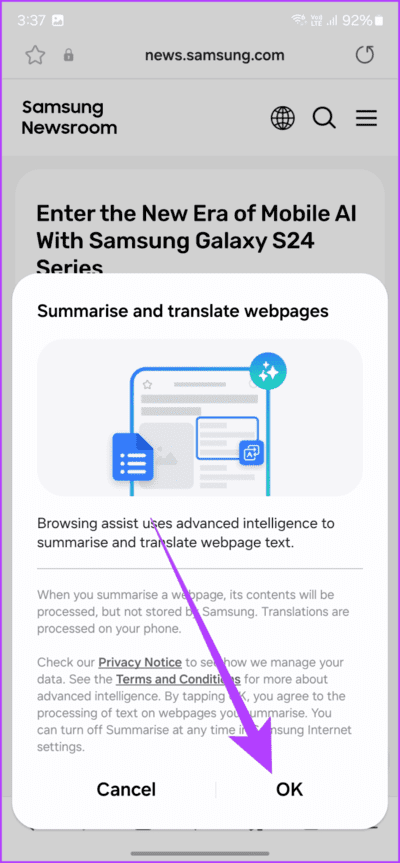
Adım 2: Uygulama şimdi size sayfayı özetlemek mi yoksa içeriği çevirmek mi istediğinizi soracaktır. Özetle'yi tıklayın. Uygulamanın daha sonra verileri işlemesi biraz zaman alacak ve sonunda size tüm web sayfasının bir özetini sunacaktır.
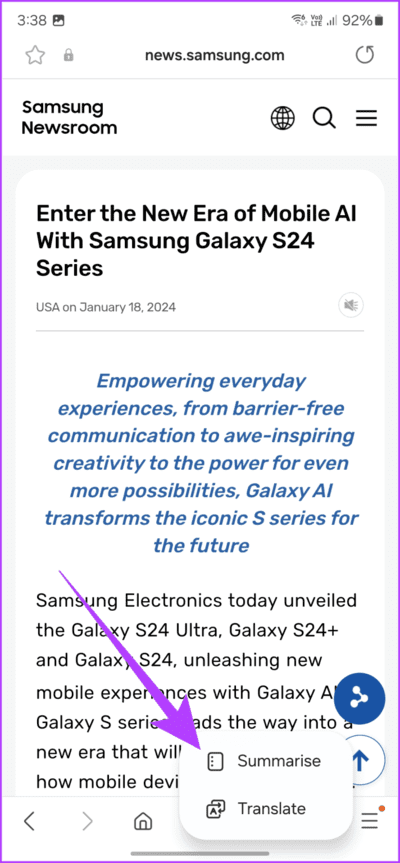
6. Üretken düzenlemeyi kullanın
Pixel serisindeki bir diğer harika özellik ise Magic Editor'dur. İlginç bir şekilde Samsung'un buna da üretken modifikasyon şeklinde bir cevabı var. Bu özelliği kullanarak fotoğraflardan istenmeyen nesneleri kaldırabilir, konunun konumunu ayarlayabilir ve odaklanabilirsiniz. Bunu nasıl kullanabileceğinizi burada bulabilirsiniz.
Adım 1: Düzenlemek istediğiniz fotoğrafı Galeri uygulamasında açın ve düzenle simgesine dokunun. Daha sonra tuşuna basın Genetik yapay zeka simgesi Gosterildigi gibi.
Adım 2: şimdi seçebilirsiniz iplik değiştirmek istediğiniz Çoğu durumda onu daire içine almak yeterlidir ve AI otomatik olarak kenarlara yapışacaktır. İşiniz bittiğinde, bir düğmeye dokunarak seçimi taşımak, yeniden boyutlandırmak veya kaldırmak için seçime dokunup basılı tutabilirsiniz. tarama.
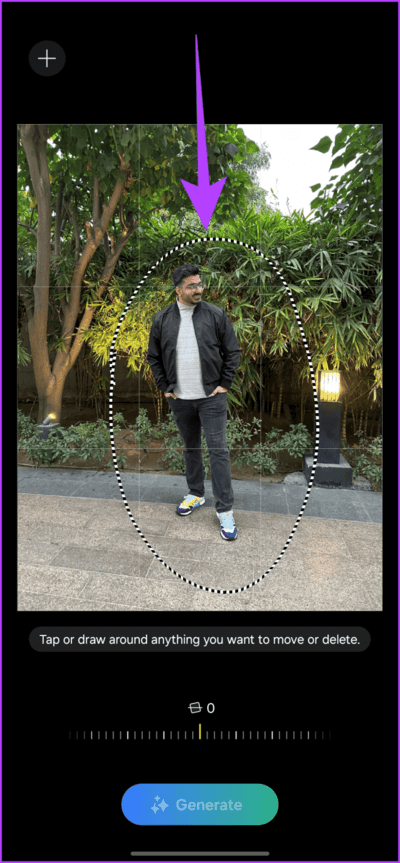
3. adıma geçin: Yaptığınız değişikliklerden memnun kaldığınızda Oluştur düğmesine basın. AI daha sonra görüntünün geri kalan alanlarını dolduracaktır.
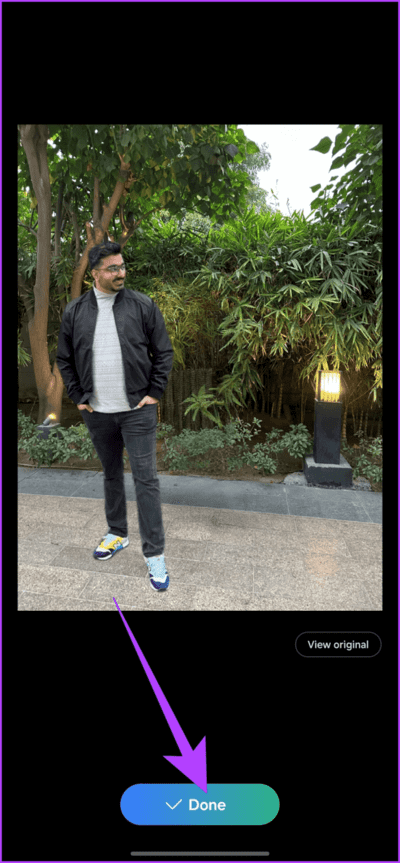
Adım 4: Ve bu kadar. Tıklamak "Bitti" tuşuna basın ve ardından “Kopya olarak kaydet” Görüntünün değiştirilmiş sürümünü kaydetmek için.
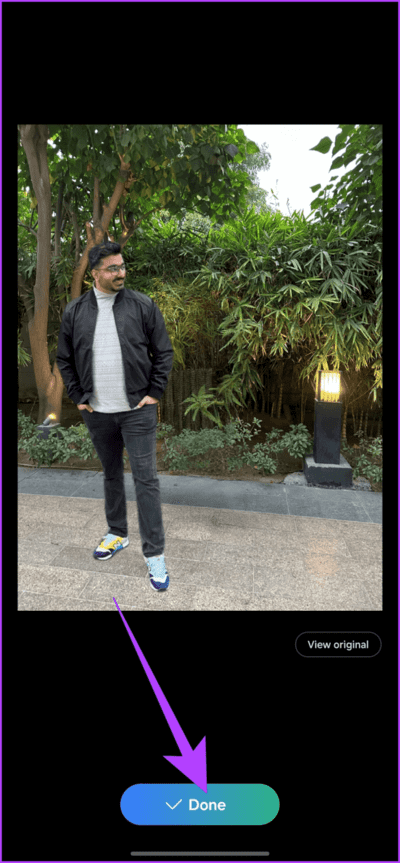
7. S-PEN AIR EYLEMLERİNİ KULLANIN (YALNIZCA ÜSTÜN)
Samsung Galaxy S24 Ultra'nın en benzersiz özelliklerinden biri S-Pen'dir. Ancak kalem, kalem olmanın yanı sıra Air Actions desteğiyle de geliyor. Bununla, ekrana dokunmadan sayfalar arasında gezinebilir, uygulamaları başlatabilir ve pencereler arasında geçiş yapabilirsiniz.
Bunu yapmak için etkileşim kurmak istediğiniz uygulamayı açmanız ve S-Pen simgesine dokunmanız yeterlidir. Telefon size uygulamada desteklenen tüm Hava Eylemlerinin bir listesini göstermelidir. Daha sonra kalem düğmesini basılı tutarken bu hareketleri havada gerçekleştirebilirsiniz; ilgili komut tetiklenecektir.
8. Aramak için daireyi kullanın
Samsung Galaxy S24 Ultra aynı zamanda bu özelliğin ilk kez kullanıma sunulduğu telefondur. Aranacak Çevre Google'dan. Adından da anlaşılacağı gibi kullanıcılar, kullanışlı, yüksek kaliteli arama sonuçlarını görmek için Galaxy S24'ün ekranındaki herhangi bir şeyi daire içine alabilir, vurgulayabilir, karalayabilir veya dokunabilir. Yapay zeka, bitkileri tanımlamanıza, işaretleri tercüme etmenize veya tarihi yerleri tanımanıza yardımcı olabilir.
Kullanmak için gezinme çubuğundaki Ana Sayfa düğmesine dokunup basılı tutmanız yeterlidir. Alternatif olarak, Hareketle Gezinti kullanıyorsanız, titreştiğini hissedene kadar gezinme çubuğu simgesine dokunup basılı tutmanız yeterlidir. Artık bir arama çemberi açılır penceresi görmelisiniz. Tek yapmanız gereken tıklamak "Şimdi dene".
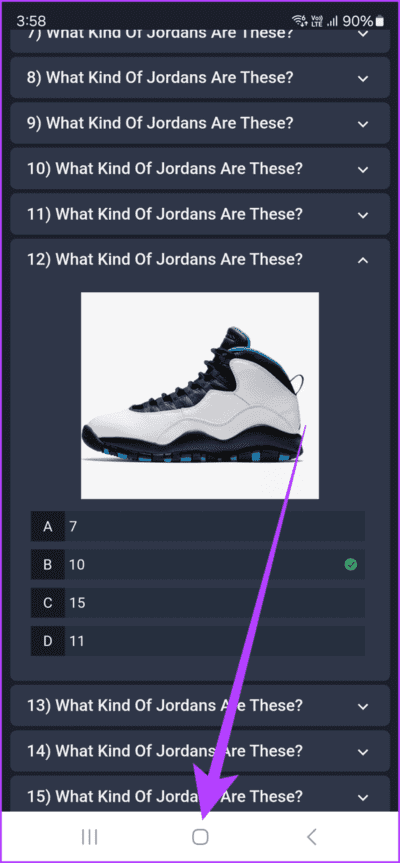
Daha sonra öğrenmek veya hakkında daha fazla bilgi edinmek istediğiniz içeriği daire içine alabilirsiniz. Telefon otomatik olarak aynısını arayacak ve ilgili bilgileri sağlayacaktır.
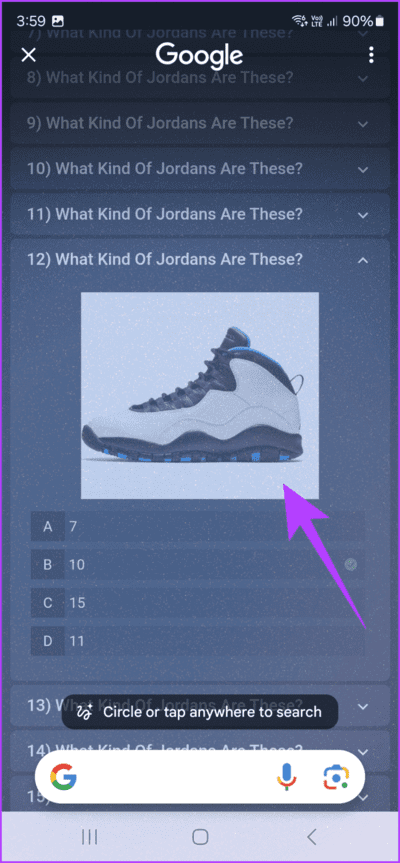
9. Ortam görüntüsü arka planını etkinleştirin
Gündüzleri daha parlak, geceleri ise daha koyu renklerle zamana göre değişen animasyonlu duvar kağıtlarını hepimiz severiz. Her ne kadar bu kadar iyi olsa da, önceden oluşturulmuş bir sürü arka plan kullanmak yerine fotoğraflarımıza bunu yapabilseydik harika olmaz mıydı? Galaxy S24 Ultra ile bunu yapabilirsiniz.
Sadece git Ayarlar > Gelişmiş Özellikler > Test Özellikleri, Sonra tıklayın “çevreleyen görüntü arka planı”. Burada, aynısı için geçişi etkinleştirin.
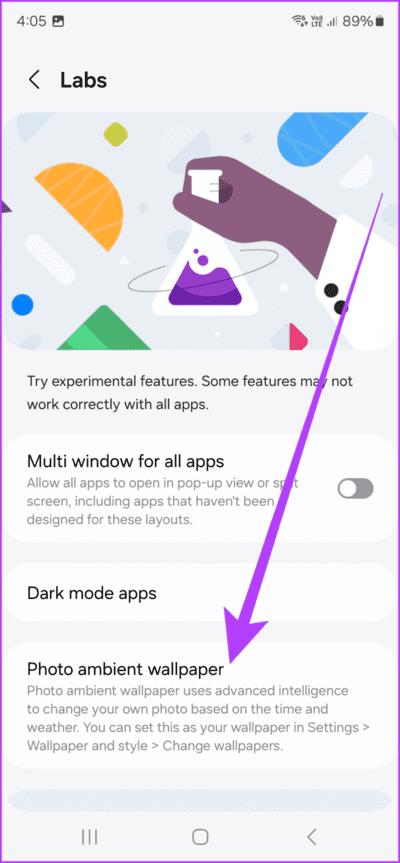
Şimdi git Ayarlar > Arka Plan ve Stil > Arka Planları Değiştir. Burada Galeri'ye dokunun ve istediğiniz resmi seçin.
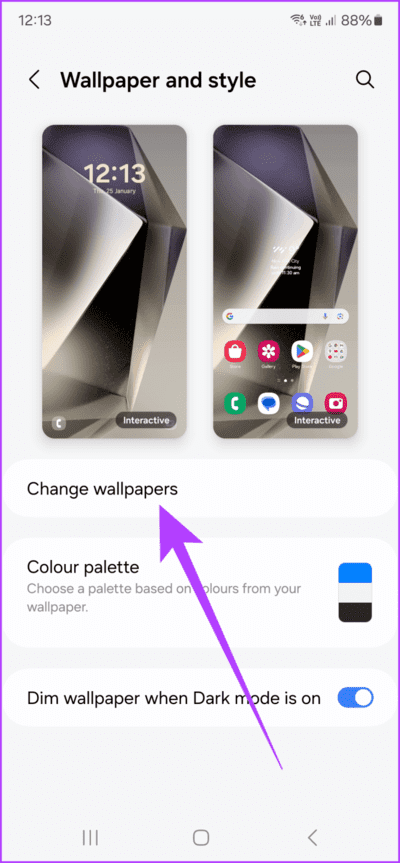
Duvar kağıdını Kilit ekranına mı, Ana ekrana mı yoksa her ikisine birden mi uygulamak istediğinizi seçin ve ardından İleri'ye dokunun. İsterseniz duvar kağıdını efektlerle beğeninize göre özelleştirebilir veya uygulamak için "Bitti"ye dokunabilirsiniz.
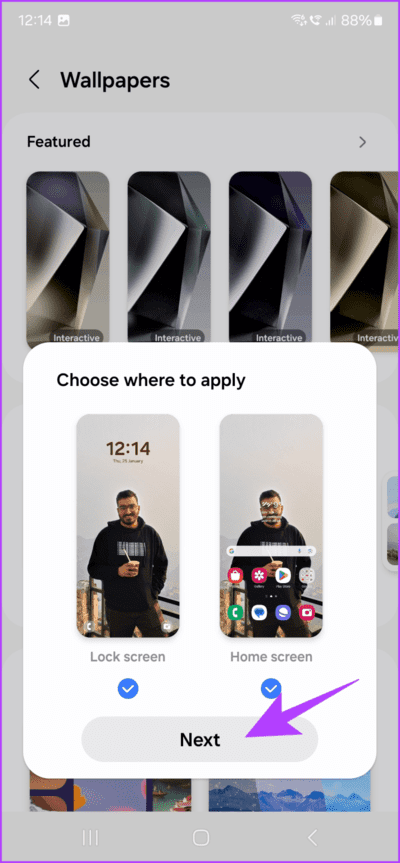
Ve bu kadar. Hava durumu uygulamasındaki varsayılan konumun saatine ve hava koşullarına bağlı olarak telefon, görüntüyü aynı yansıtacak şekilde otomatik olarak ayarlayacaktır.
10. Her uygulamaya farklı ses çıkışları atayın
S24 Ultra'daki her uygulama için farklı ses çıkışları da ayarlayabileceğinizi biliyor muydunuz? Örneğin, navigasyon talimatlarını telefonunuzun hoparlörlerinden duyulabilir halde tutarken kulaklığınızdan müzik çalabilirsiniz.
Bunu yapmak için şu adrese gidin: Ayarlar > Sesler ve titreşim > Ayrı uygulama sesi.
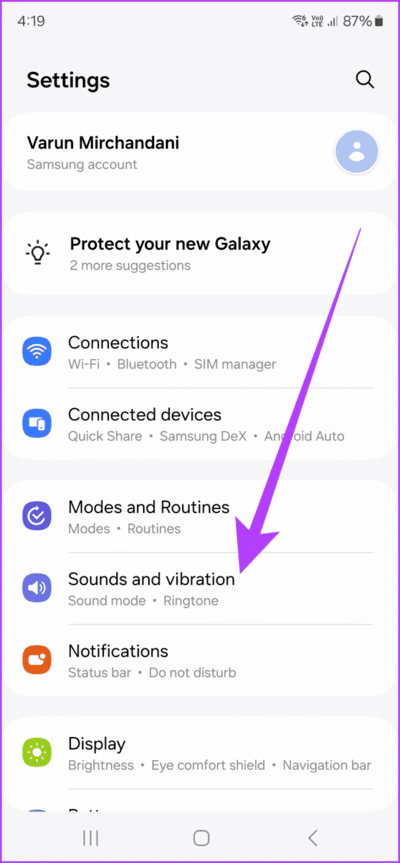
Şimdi yanındaki geçişi etkinleştirin "Şimdi koş". Daha sonra Seç'e basın.
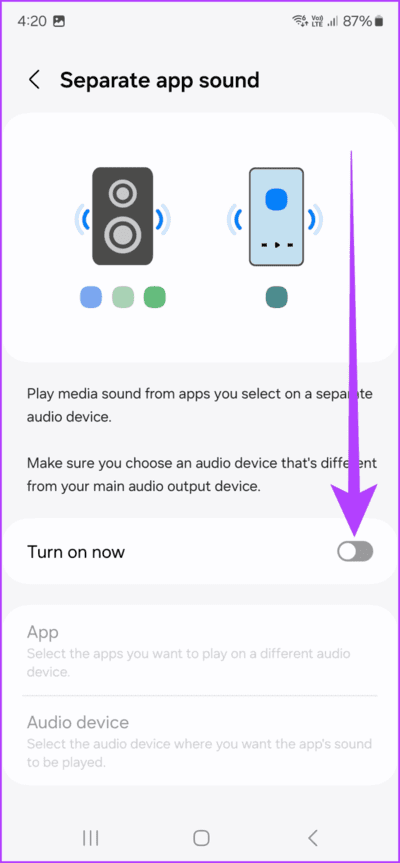
Öncelikle farklı bir ses cihazında çalıştırmak istediğiniz uygulamaları seçin. Daha sonra tekrar basın. Artık çıkışı yapılacak ses cihazını seçebilmeniz gerekir. İşiniz bittiğinde Ayarlar sayfasına dönün.
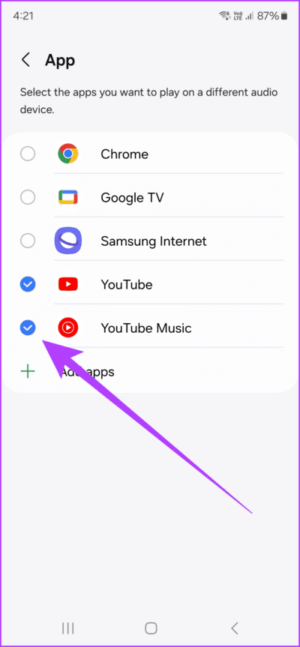
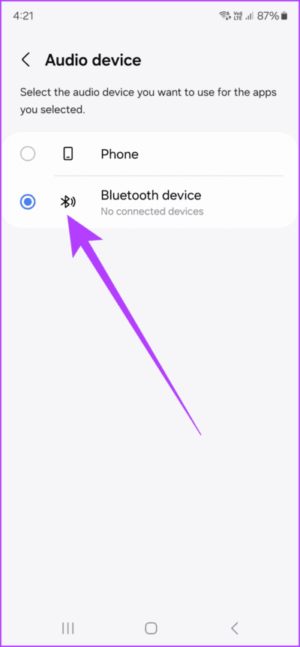
Ve bu kadar. Seçilen uygulamalar yalnızca belirlenen ses cihazına çıkış verirken diğer uygulamalar, cihazınızın hoparlörleri olan varsayılan ses çıkışıyla çalışır.
11. Pozları ve rutinleri kullanın
Galaxy S23 serisine benzer şekilde Galaxy S24 Ultra da Modlar ve Rutinler adı verilen bir özellik ile birlikte geliyor. Bu, akıllı telefonunuzdaki görevleri manuel olarak yapmak yerine otomatikleştirmenize yardımcı olur. Telefonunuzun ayarlarını çevrenize veya etkinliklerinize göre ayarlayan özel profiller oluşturmak için bunu kullanabilirsiniz.
Uyku modu, rahat bir gece uykusu için ekranı karartır ve bildirimleri sessize alır; Çalışma modu ise dikkat dağıtıcı unsurları sınırlayarak dikkatinizi odaklar. Modları, ihtiyaç duyduğunuzda etkinleştirilmeye hazır, isteğe bağlı yardımcı programlar olarak düşünün. Öte yandan rutin, belirli koşullar sağlandığında otomatik olarak çalışmaya başlayan sessiz bir ortaktır.
Modları kullanmak için şuraya gidin: Ayarlar > Pozlar ve Rutinler > Pozlar. Artık verilen seçeneklerden bir mod seçebilir veya dilediğiniz gibi özel bir mod oluşturabilirsiniz.
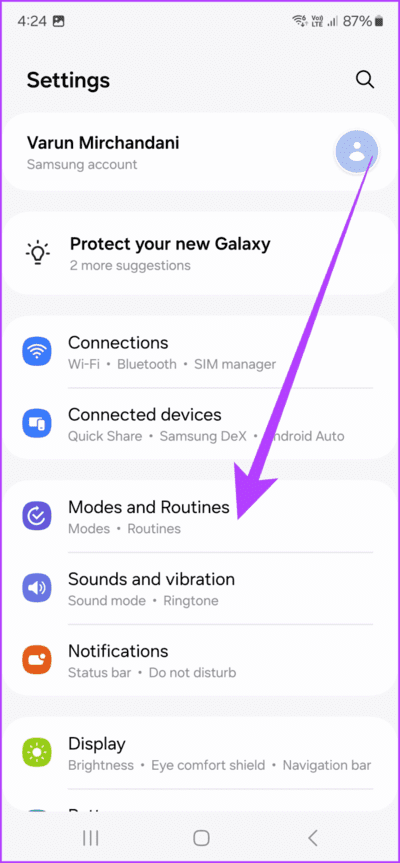
Benzer şekilde Rutinler için alttaki Rutinler sekmesine tıklamanız yeterlidir. Kendi rutinlerinizi oluşturabilir veya önerilen rutinleri aramak için üstteki pusula simgesine dokunabilirsiniz.
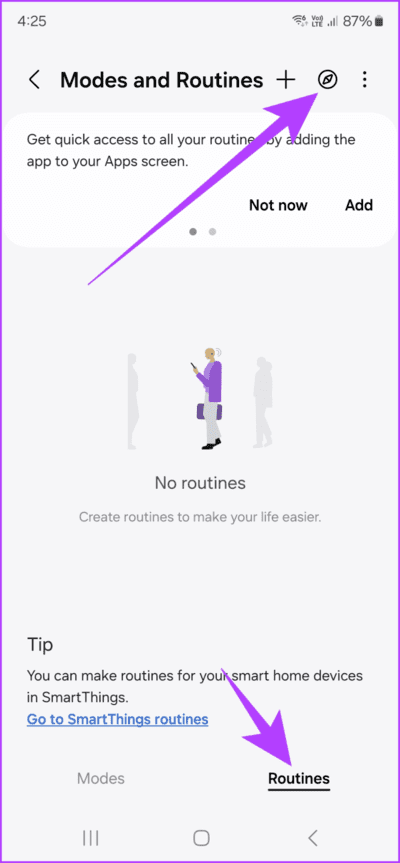
GALAXY S24 ULTRA deneyiminizi bu ipuçları ve püf noktalarıyla yükseltin
Bu, Samsung Galaxy S24 Ultra hakkında her kullanıcının bilmesi gereken en önemli ve dikkate değer ipuçlarından ve püf noktalarından bazılarının listesiydi. Ancak bu her şeyin sonu olduğu anlamına gelmiyor. Daha derine inmekten, özellikleri denemekten ve içinizdeki teknoloji sihirbazını açığa çıkarmaktan korkmayın. Örneğin, renk paletlerini özelleştirebilir, Galaxy Tema Mağazası'ndaki farklı temaları kullanabilir, yan düğmeyi özelleştirebilir ve hatta mesajlarda sizin adınıza sohbet etmek için yapay zekayı kullanabilirsiniz. Bu nedenle, yeni akıllı telefonunuzdan en iyi şekilde yararlanmayı deneyin.